发布时间:2025-07-28 15: 58: 00
品牌型号:HP Laptop 15
软件版本:think-cell12
系统:Windows 10
为了在同一个图表中展示两组不同类型的数据,我们常常会设置两个坐标轴,以便更直观的分析和比较。很多小伙伴不知道具体的操作方法,下面就带大家来了解一下thinkcell怎么设置两个坐标轴,thinkcell怎么移动坐标轴的操作方法,以便我们能更准确地表达和呈现数据内容。
一、thinkcell怎么设置两个坐标轴
我们将以下面的数据为例,来带大家了解一下thinkcell怎么设置两个坐标轴的具体操作方法。

1、首先点击PPT中的【插入】选项卡,选择thinkcell【堆积柱形图】按钮,将柱形图插入编辑界面之后,双击柱形图打开Excel编辑界面,将A、B产品的销售额用柱形图表示,并将相应的数值输入到编辑栏里。

2、再次双击柱形图,打开Excel编辑框,将A、B产品1-3月份的增长率输入到表格中,切换回thinkcell柱形图界面,右键单击刚添加的产品A销售增长率、产品B销售增长率,选择将这两个转换为折线图形式,我们就可以清晰地看到不同产品增长率的变化趋势。
3、右击坐标轴属性面板,点击【添加层级差异箭头】,如下图所示,就可以看到根据数据输出的双坐标轴图,其中柱状图用于表示产品A和产品B的销售额(单位:万元),而折线图用于表示产品A、B的销售增长率(单位:%)。而图表中有两个不同的纵坐标轴:一个用于衡量销售额,另一个用于衡量销售增长率。

二、thinkcell怎么移动坐标轴
1、想要移动thinkcell坐标轴,我们可以手动进行调整,双击图表中的坐标轴,直接进入坐标轴的编辑模式,在编辑模式下,我们可以直接左右拖动坐标轴更改其位置。
2、鼠标右键单击图表中的横轴,在弹出的菜单中选择相应的坐标轴设置选项。例如,采用表格顺序的类别、采用表格相反顺序的类别、采用Y范围降序的类别、采用Y范围升序的类别等等,这些可以对坐标轴的类别顺序进行调整。

3、点击绝对值、百分比,还可以调整坐标轴数据显示的格式,除此之外添加调整刻度间隔,可以让坐标轴上的刻度更符合数据的特点和展示需求。另外,我们还可以通过设置坐标轴上的最小值、最大值、主要刻度单位和次要刻度单位等参数,改变坐标轴的显示范围和相对位置。

4、以上就是灵活调整坐标轴的方法,大家在进行多组数据对比时,可以通过上面介绍的内容来移动坐标轴将不同组的数据更好地对齐,方便直接对比数据的差异。
关于thinkcell怎么设置两个坐标轴,thinkcell怎么移动坐标轴的全部内容到这里就结束了,thinkcell是一款专业的PowerPoint插件 ,通过它我们不仅可以对坐标轴进行自定义设置,还能轻松创建各种图表,以满足多种场景下的不同需求,感兴趣的小伙伴可以直接下载安装thinkcell插件进行试用!
展开阅读全文
︾
读者也喜欢这些内容:
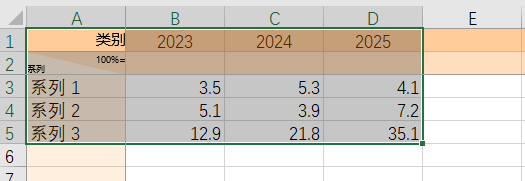
think-cell如何导出分析结果 think-cell图表导出如何保留超链接
估计大家都用过think-cell这款PPT插件,它不仅能自动生成图表,还能把图表进行美化,用它制作PPT,效率简直翻倍。然而在实际操作中,好多用户还不知道该怎么导出think-cell图表,今天我们就专门围绕think-cell如何导出分析结果,think-cell图表导出如何保留超链接的内容来为大家展开介绍,一起了解下。...
阅读全文 >

think-cell怎么在柱状图上加显著性 think-cell怎么在折线图中添加一条横线
在进行图表绘制时,除了常用的Excel外,think-cell插件也是不错的选择,它提供了强大的图表绘制功能,只要输入数据,就能自动生成图表,大大提高了工作效率。接下来本文将带大家了解一下think-cell怎么在柱状图上加显著性,think-cell怎么在折线图中添加一条横线的内容,感兴趣的朋友一起来了解下吧。...
阅读全文 >

如何用think-cell制作折线图 think-cell怎么自动添加趋势线
在进行数据分析过程中,折线图是常用的图表工具之一,主要用于展示数据的变化趋势,可以帮助用户快速识别数据的波动规律。下面就带各位了解一下如何用think-cell制作折线图, think-cell怎么自动添加趋势线的操作方法,有需要的朋友们可以进行参考。...
阅读全文 >

thinkcell簇状图如何显示数据 怎么用thinkcell给簇状图加线
簇状图主要是用于显示每个系列数据的数值、频率等,当涉及到需要展示多个类别数据的对比与分布时,我们经常会用到thinkcell簇状图,为了便于大家能更好了解运用簇状图操作步骤,提升数据可视化效果,下面来带大家了解一下thinkcell簇状图如何显示数据,怎么用thinkcell给簇状图加线的相关内容。...
阅读全文 >